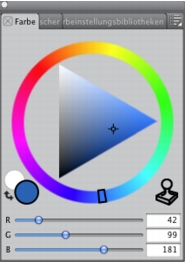
Die interaktiven Fenster in Corel Painter sind einzelne Registerkarten, über die Sie auf Bibliotheken, Befehle, Steuerelemente und Einstellungen zugreifen können. Fenster sind in Paletten angeordnet. Sie können ein oder mehrere Fenster in einer Palette speichern. So können Sie die Fenster, die Sie am häufigsten verwenden, neu in einer einzigen Palette konfigurieren. Sie können beispielsweise alle farbspezifischen Panele in einer Farbpalette anzeigen oder Panele einzeln anzeigen.
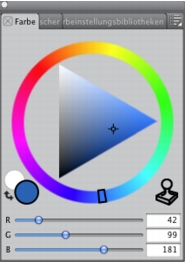
Diese Palette enthält drei farbbezogene Fenster: Farbpalette, Mischpalette und Farbtabelle. Sie können auf die Inhalte eines Fensters zugreifen, indem Sie auf dessen Registerkarten klicken.
Corel Painter enthält auch eine Palette für Malwerkzeugeinstellungen. Dabei handelt es sich um eine voreingestellte Palette, die alle Panele zusammenfasst, die malwerkzeugbezogene Einstellungen enthalten. Sie können ein einzelnes Panel für Malwerkzeugeinstellungen in den Arbeitsbereich kopieren. Es ist allerdings nicht möglich, Panele für Malwerkzeugeinstellungen aus der Palette zu entfernen.
Corel Painter enthält verschiedene Panele, die Sie zu einer eigenen Palette gruppieren können.
|
Panel
|
Beschreibung
|
|---|---|
|
Panele für Malwerkzeugeinstellungen
|
|
|
Die Panele für Malwerkzeugeinstellungen sind in der Palette für Malwerkzeugeinstellungen enthalten. Folgende Panele sind verfügbar: Allgemein, Spitzenprofil, Größe, Abstand, Winkel, Statische Borsten, Errechnet kreisförmig, Farbmischung, Kamm, Maus, Klonen, Impasto, Schlauch, Airbrush, Aquarell, Tinte, Digitales Aquarell, Künstlerölfarben, Realistisches Aquarell, Realistisches nasses Öl, Verwackeln, RealBristle, Harte Medien, Farbänderung, Farbausdruck und Malwerkzeugkalibrierung.
|
Diese erlauben Ihnen, Malwerkzeugvarianten anzupassen. Weitere Informationen dazu finden Sie unter Malwerkzeuge anpassen.
|
|
Farbpanels
|
|
|
Farbe
|
Erlaubt Ihnen, die Haupt- und die Nebenfarben für das Malen in Corel Painter-Dokumenten auszuwählen. Weitere Informationen dazu finden Sie unter Das Farbpanel verwenden.
|
|
Mischer
|
Erlaubt Ihnen, wie auf einer Malerpalette Farben zu mischen. Weitere Informationen dazu finden Sie unter Mit dem Mischer-Panel arbeiten.
|
|
Farbtabellen
|
Zeigt die Farben der aktuellen Farbtabelle an, damit Sie Farben in Gruppen organisieren können. Weitere Informationen dazu finden Sie unter Mit Farbtabellen arbeiten.
|
|
Papier-Panele
|
|
|
Papierarten
|
Erlaubt Ihnen, Papierstrukturen anzuwenden und zu bearbeiten
|
|
Papierbibliotheken
|
Erlaubt Ihnen, Papierbibliotheken zu öffnen und zu verwalten. Sie können auch eine Papierstruktur wählen.
|
|
Medienbibliotheks-Panel
|
|
|
Panele für Muster-, Verlaufs-, Strahlen-, Wirkungs- und Stoffbibliotheken
|
Erlaubt Ihnen, Medienbibliotheken zu öffnen und zu verwalten. Sie können auch Medien auswählen.
|
|
Grafikmappe und Auswahlmappe
|
Enthalten alle Bilder oder Auswahlbereiche in der aktuellen Bibliothek. Die Elemente können als Vorschaubilder oder in einer Liste angezeigt werden. Für das aktuelle Element können Sie eine Vorschau aufrufen. Weitere Informationen hierzu finden Sie unter Bilder mithilfe der Grafikmappe sichern und Auswahlmappe verwenden.
|
|
Medieneinstellungs-Panele
|
|
|
Panele für Muster-, Verlaufs- und Stoffeinstellungen
|
Erlaubt Ihnen, Muster, Verläufe und Stoffe anzuwenden und zu bearbeiten
|
|
Navigator- und Klonursprungs-Panele
|
|
|
Navigator-Panel
|
Erlaubt Ihnen, im Dokumentfenster zu navigieren. Sie können auch Informationen zum Dokument, wie Breite und Höhe, die X/Y-Koordinaten und die Mauszeigerposition, kontextabhängige Informationen auf Basis des ausgewählten Werkzeugs sowie Informationen zu Einheiten wie Pixel, Zoll und Auflösung anzeigen. Weitere Informationen dazu finden Sie unter Das Navigator-Panel.
|
|
Klonursprungs-Panel
|
Erlaubt Ihnen, Klonursprünge zu öffnen und zu verwalten.
|
|
Ebenen- und Kanal-Panele
|
|
|
Ebenen
|
Erlaubt Ihnen, alle Ebenen in einem Corel Painter-Dokument in der Vorschau anzuzeigen und anzuordnen. Sie können dynamische Plugins verwenden, neue Ebenen hinzufügen (einschließlich Aquarell- und Tintenebenen), Ebenenmasken erstellen und Ebenen löschen. Darüber hinaus können Sie das Montageverfahren und den Tiefenmodus festlegen, die Deckkraft anpassen sowie Ebenen sperren und lösen. Weitere Informationen dazu finden Sie unter Ebenen.
|
|
Kanäle
|
Enthält Vorschaubilder aller Kanäle im Corel Painter-Dokument, einschließlich der RGB-Kompositkanäle, der Ebenenmasken und der Alphakanäle. Über das Panel können Sie auch vorhandene Kanäle laden, sichern und umkehren sowie neue Kanäle erstellen. Weitere Informationen dazu finden Sie unter Alphakanäle.
|
|
Panele für automatisches Malen
|
|
|
Malgrund
|
Erlaubt Ihnen, Farbton, Farbe und Details in einem Foto anzupassen, das für automatisches Malen vorbereitet wird. Dieses Panel wird im ersten Schritt des Fotomalens verwendet. Weitere Informationen dazu finden Sie unter Malgründe erstellen.
|
|
Automatisches Malen
|
Erlaubt Ihnen, eine Reihe von Einstellungen vorzunehmen, die steuern, wie Pinselstriche aufgetragen werden. Dieses Panel wird im zweiten Schritt des Fotomalens verwendet. Weitere Informationen dazu finden Sie unter Fotos automatisch malen.
|
|
Restaurierung
|
Erlaubt Ihnen, ein Gemälde mithilfe von Pinseln zur Wiederherstellung von Details zu verfeinern. Dieses Panel wird im dritten Schritt des Fotomalens verwendet. Weitere Informationen dazu finden Sie unter Details im Gemälde restaurieren.
|
|
Kompositions-Panele
|
|
|
Goldener Schnitt
|
Erlaubt Ihnen, die Hilfslinien für den Goldenen Schnitt anzupassen. Dieses Werkzeug hilft Ihnen bei der Planung eines Layouts gemäß einer klassischen Kompositionsmethode. Weitere Informationen dazu finden Sie unter Werkzeug “Goldener Schnitt”.
|
|
Layout-Raster
|
Erlaubt Ihnen, das Layout-Raster anzupassen. Dieses Werkzeug ermöglicht es Ihnen, Ihren Arbeitsbereich aufzuteilen und so Ihre Komposition besser zu planen. Weitere Informationen dazu finden Sie unter Layout-Raster.
|
|
Text- und Skript-Panele
|
|
|
Text
|
Erlaubt Ihnen, alle textbezogenen Aufgaben durchzuführen, beispielsweise Schriften auswählen, die Deckkraft anpassen und Schlagschatten zuweisen. Weitere Informationen dazu finden Sie unter Text.
|
|
Skripts
|
Bietet Ihnen Zugriff auf alle skriptbezogenen Befehle und Einstellungen. So können Sie über das Skripts-Panel beispielsweise Skripts öffnen, schließen, abspielen und aufnehmen. Weitere Informationen dazu finden Sie unter Skripts.
|
|
|
Copyright 2012 Corel Corporation. Alle Rechte vorbehalten.